 Back to blog
Back to blog
Jak stworzyć wielojęzyczną witrynę WordPress za pomocą WPML?

Gratulacje! Właśnie stworzyłeś stronę internetową swojego biznesu. Prawdopodobnie wybrałeś język polski jako domyślny język strony, prawda? Twoja szansa na sukces jest duża, jeśli będziesz publikował na niej ciekawe treści i odpowiednio je optymalizował. Ale Twoja firma może zyskać nawet większą popularność, jeśli zbudujesz wielojęzyczną witrynę WordPress z pomocą dedykowanej wtyczki – WPML. W artykule wyjaśnimy dokładnie, co kryje się za tymi czterema literami i dlaczego warto poświęcić czas na tłumaczenie treści.
Dlaczego potrzebujesz wielojęzycznej wtyczki WordPress?
Czy wiedziałeś, że tylko około 78% populacji Stanów Zjednoczonych mówi po angielsku w swoich domach? Ten procent może wydawać się wysoki, ale zauważ, że w USA używanych jest więcej niż 300 języków, a 40 milionów mieszkańców mówi po Hiszpańsku. Mimo, że w Polsce nie ma aż takiej różnorodności językowej, to jednak warto wprowadzić opcję tłumaczenia storny, bo nigdy nie wiadomo kto i skąd trafi na Twoją witrynę. A na pewno nie chcesz ograniczać swoich możliwości biznesowych, tylko raczej poszerzyć zasięg do odbiorców na całym świecie. Aby to zrobić, musisz przetłumaczyć treści umieszczone na stronie.
Ponieważ doświadczenie użytkownika (tzw. user experience) staje się coraz ważniejszym czynnikiem sukcesu biznesowego, stworzenie wielojęzycznej witryny, nie jest już tylko opcją, a raczej koniecznością. A jeśli chcesz argumentować, że większość stron internetowych przecież nie spełnia tego standardu, to już dajemy kontrargument – jeśli jesteś w mniejszości, to się wyróżniasz i dzięki temu Twoje szansę na prześcignięcie konkurencji rosną.
Pomyśl o SEO – z każdym nowym językiem tłumaczenia poprawia się możliwość znalezienia Twojej witryny. Pomyśl o tysiącach zadowolonych klientów, którzy docenią Twoją usługę za sposób, w jaki okazujesz zrozumienie dla ich potrzeb i ograniczeń.
Oczywiście stworzenie wielojęzycznej strony internetowej nie jest łatwe. Ale na szczęście WordPress oferuje wtyczki do tłumaczenia zaprojektowane tak, aby przeszedł tak bezboleśnie, jak to tylko możliwe. W tym artykule skupimy się na jednej z nich – WordPress Multilingual Plugin (WPML).
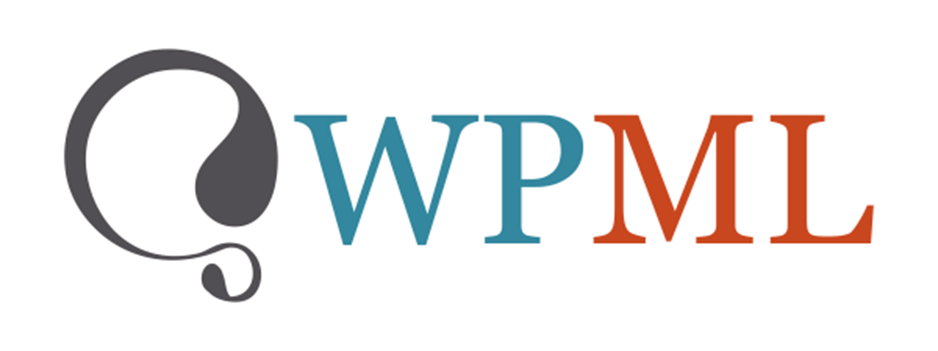
Dlaczego WPML?
Jak zdecydować, która wtyczka jest najlepsza do tworzenia witryn wielojęzycznych?
Oczywiście możesz użyć darmowego narzędzia, ale pamiętaj, tak jak powiedział Robert A. Heinlein – “nie ma czegoś takiego jak darmowy lunch”, czyli – za wszystko trzeba płacić. Podstawowa wtyczka będzie miała ograniczone funkcje. Te bardziej rozwinięte będą dostępne tylko wtedy, gdy zgodzisz się na aktualizację do wersji płatnej. To taki rodzaj „pułapki na model freemium”. Natomiast WPML to niedrogie rozwiązanie (więcej na ten temat poniżej), które zapewnia coś, co uwielbia każdy użytkownik i programista – kompatybilność. Setki, jeśli nie tysiące wtyczek i innych produktów WordPress współpracują z WPML, dzięki czemu jest to bardzo łatwe do integracji rozwiązanie.
To narzędzie pozwala zarządzać i przydzielać prace profesjonalnym tłumaczom (zawiera również opcję automatycznego tłumaczenia w oparciu o usługi dostarczane przez Google lub Microsoft). Ręczne tłumaczenie to również możliwa do wyboru opcja, jeśli tylko czujesz się w niej wystarczająco pewnie.
Interfejs jest przyjazny dla użytkownika, a konfiguracja wtyczki jest dość prosta. Co więcej, WPML, w przeciwieństwie do wielu innych alternatywnych rozwiązań, daje Ci prawo własności wykonanych tłumaczeń. Masz także kontrolę nad permalinkami i metainformacjami.
Jeśli już przekonaliśmy Cię, że powinieneś przynajmniej spróbować WPML, przejdźmy teraz do praktyki.
Tworzenie wielojęzycznych witryn WordPress z WPML
Być może masz już istniejącą witrynę WordPress i chcesz przetłumaczyć ją na wiele języków. Ale możliwe, że dopiero budujesz stronę od podstaw. W takim przypadku najpierw musisz uzyskać nazwę domeny (unikalny adres Twojej witryny), zarejestrować się u dostawcy hostingu i skonfigurować swoją stronę. Następnym krokiem jest instalacja WordPressa – zrób to ręcznie (jeśli masz takie umiejętności techniczne) lub wybierz hosta, który pozwoli Ci zautomatyzować ten krok. Gdy to zrobisz, podążaj za dalszymi wskazówkami.
Pierwszy krok:
Wybierz motyw możliwy do tłumaczenia
Motywy WordPress decydują o wyglądzie witryny i jej możliwościach. W celu sprawnego stworzenia wielojęzycznej strony internetowej, wybrany motyw powinien być zgodny z wtyczką WPML. Dostosowany do tłumaczeń motyw możesz znaleźć, przechodząc do katalogu motywów WordPress. Następnie zastosuj Filtr funkcji i zaznacz pole Translation Ready w kolumnie Funkcje, aby zobaczyć motywy możliwe do tłumaczenia. Aby ograniczyć prawdopodobieństwo napotkania jakichkolwiek problemów, dokładnie sprawdź listę zalecanych motywów zgodnych z WPML (możesz przeglądać według nazwy, kategorii lub stanu zgodności).
Sprawdź, czy Twoja witryna jest gotowa na WPML (lub jeszcze lepiej, poproś o to swojego programistę)
Szczegółowe informacje na temat wymagań można znaleźć tutaj. WPML nie będzie działać w Twojej witrynie, chyba że zostaną spełnione następujące warunki:
- WordPress 4.7 albo wyższy
- PHP 5.6 lub wyższy z pamięcią co najmniej 128MB
- MySQL 5.6 albo wyższy. Alternatywnie, możesz użyć MariaDB 10.1 albo nowszej wersji.
- Możliwość tworzenia tabel w Twojej bazie danych
- Włączony WordPress REST API dla WPML
- Rozszerzenie Multibyte String, jeśli chcesz używać też WPML String Translation
- Rozszerzenie SimpleXML, jeśli chcesz używać plików XLIFF w WPML Translation Management.
- Włączona funkcja eval() PHP
- Moduł PHP libxml 2.7.8 albo wyższy
Możesz sam sprawdzić czy Twoja strona spełnia wszystkie wymagania lub poprosić o pomoc kogoś z większą wiedzą technologiczną. Tak czy inaczej, nie pomijaj tego kroku.
Ok, najtrudniejsza część za nami. Teraz przejdźmy w końcu do samej wtyczki.
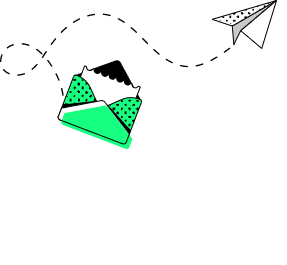
Kup wtyczkę WPML
Najpierw wejdź na stronę WPML.org i zdecyduj, którą wersję wolisz kupić. Możesz wybrać jeden z trzech proponowanych:
- Multilingual CMS – kompleksowa opcja dla złożonych stron internetowych
- Multilingual Blog – przeznaczona dla prostszych stron
- Multilingual Agency – pozwala na instalację wtyczki na różnych stronach
Ceny różnią się, w zależności od Twojego wyboru.
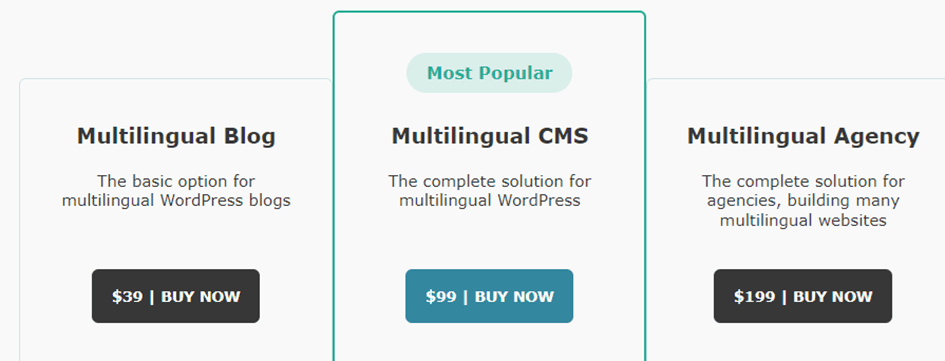
Zainstaluj i aktywuj wtyczkę do tłumaczenia na WordPress
Zaloguj się do swojego konta na WPML.org i kliknij Downloads.
Pobierz instalator wtyczki.
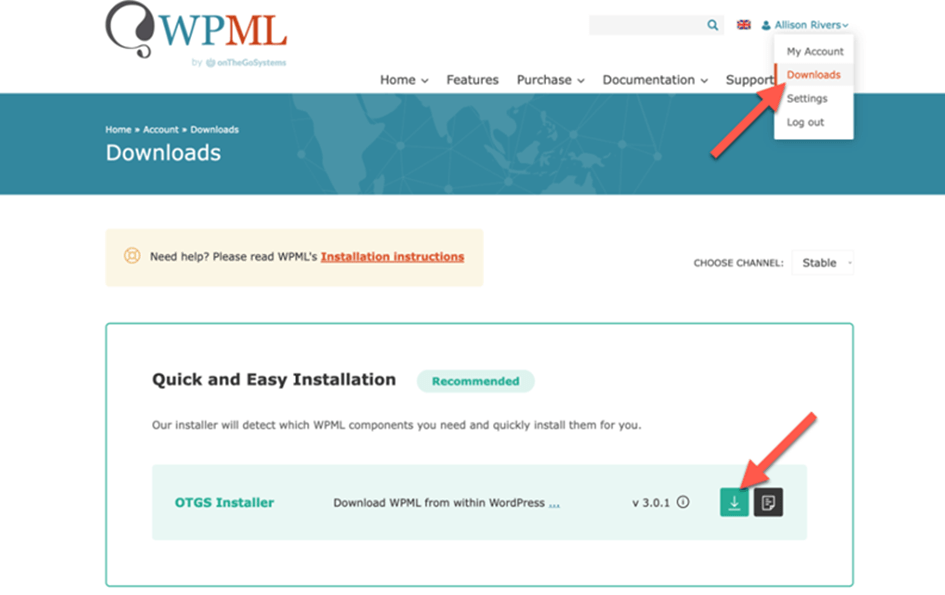
Idź do Wtyczki –> Dodaj nową w panelu WordPress. Wybierz Wgraj wtyczkę (Upload Plugin), wybierz odpowiedni plik .zip, Zainstaluj i Włącz. Po aktywacji instalatora wtyczka musi zostać zarejestrowana – kliknij Zarejestruj WPML i uzyskaj klucz dla tej witryny z konta WPML.
Po wykonaniu tych kroków, zyskujesz podstawową wersję wtyczki WPML. Możesz jednak zainstalować dodatkowe komponenty. Czyli:
- WPML String Translation (pozwala tłumaczyć statyczne oraz wygenerowane przez użytkowników teksty)
- WPML Media Translation (pozwala na korzystanie z galerii WordPress)
- WPML Sticky Links (pomaga zapobiec zerwaniu wewnętrznych linków)
- WPML CMS Navigation (pozwala dodawać rozwijane menu, nawigację na pasku bocznym, nawigację okruszkową itp.)
Co więcej, możesz dodać kompatybilne wtyczki, takie jak WooCommerce Multilingual, Gravity Forms Multilingual, czy Ninja Forms Multilingual, przechodząc do Wtyczki –> Dodaj nową –> Komercyjne. Zobaczysz tam listę komponentów. Wybierz te, które mogą przynieść korzyści Twojej witrynie.
Następnie, postępuj zgodnie z kreatorem konfiguracji WPML.
Konfiguracja
Dodaj wiele języków
Najpierw ustaw domyślny język (czyli główny język, w którym są dostępne Twoje treści), a następnie pomyśl o innych, których będziesz potrzebować przy swoich wielojęzycznych projektach.
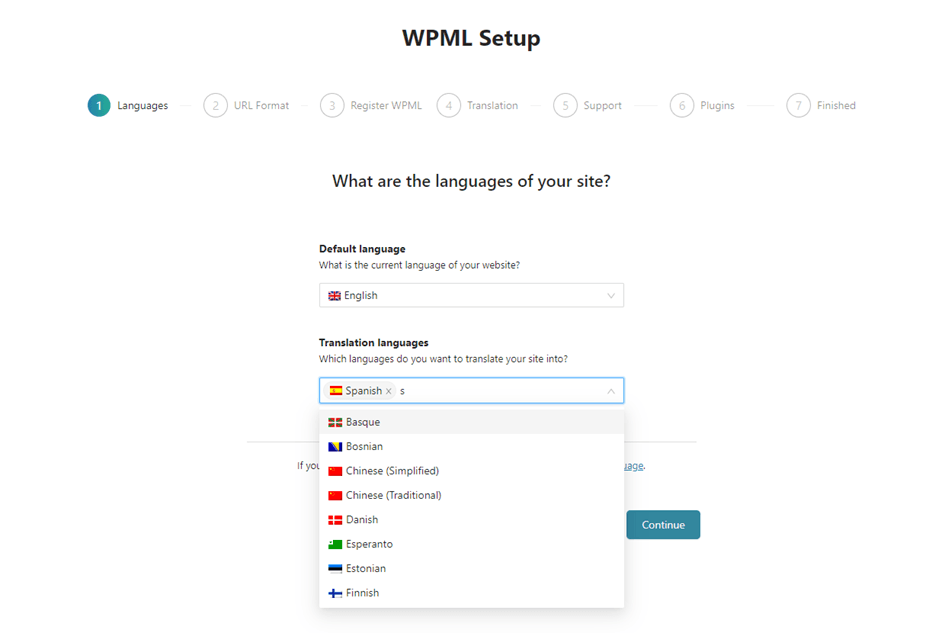
Element WPML powinien pojawić się na pulpicie po aktywowaniu wtyczki. Kliknij go, aby usunąć lub dodać inne języki.
To, czego będziesz potrzebował w następnym kroku, to przełącznik języków, który umożliwi odwiedzającym Twoją witrynę poruszanie się między różnymi jej przetłumaczonymi wersjami. Odwiedzający mogą to zrobić, klikając na przykład w rząd flag lub wybierając język z rozwijanego menu – to Ty podejmiesz decyzję dotyczącą tego, jak chcesz żeby ta opcja wyglądała w Twoim projekcie strony. Na przykład, czy chcesz, aby pojawiły się flagi symbolizujące język tłumaczenia? Czy chcesz, aby wybór języka był wyświetlany w tym samym języku, co aktualnie oglądana strona?
Decyzja o sposobie wyświetlania i ustawieniu przełącznika języków należy do Ciebie, ale to nie ostatnia, którą musisz podjąć. Musisz jeszcze pomyśleć o:
Format adresu URL języka i tryb tłumaczenia
Jeśli chodzi o adres URL, możesz wybrać między:
- Różne języki w katalogach – na przykład, www.example.com albo www.example.com/es/
- Osobna domena dla każdego języka – www.example.de
- Nazwa języka dodana jako parametr – like www.example.com/?lang=fr
Tryb tłumaczenia pozwala zdecydować, czy chcesz przetłumaczyć wszystko, czy tylko niektóre treści w swojej wielojęzycznej witrynie. Jeśli wybierzesz Translate Everything – Twoja istniejąca treść zostanie przetłumaczona automatycznie po zakończeniu konfiguracji. Jeśli chcesz, możesz przejrzeć rezultat (i jest to wysoce zalecane).
Automatyczne tłumaczenia mogą wydawać się kuszące, ale miej świadomość, że będziesz polegać wtedy na usługach takich jak Tłumacz Google, Tłumacz Microsoft Azure i DeepL, więc zastanów się, czy szybkość dostarczenia pracy jest dla Ciebie ważniejsza niż jej jakość. Prawdopodobnie i tak będziesz musiał poświęcić trochę czasu na sprawdzenie danych wyjściowych.
Translate Some to bardziej elastyczna opcja. Wybierasz nie tylko treści WordPress, które będą przetłumaczone, ale także kto ma wykonać takie zlecenie – możesz wybrać agencję tłumaczeniową, zatrudnić niezależnych specjalistów lub, jeśli czujesz się wystarczająco pewnie, wykonać pracę samodzielnie. Możesz też zarządzać procesem za pomocą Menadżera tłumaczeń – więcej o tym za chwilę.
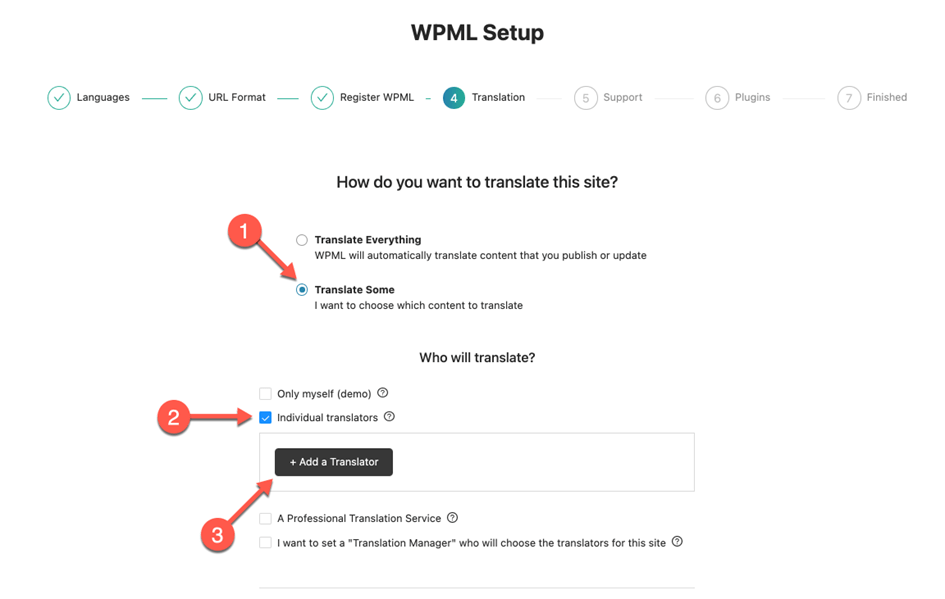
Translation Manager
Translation Manager, czyli Menadżer tłumaczeń to narzędzie koordynujące dla Ciebie różne procesy – pozwala wybrać i zamówić profesjonalne usługi tłumaczeniowe (uwaga, cena za pracę tłumaczy nie jest wliczona w koszt tej wtyczki) oraz przesłać firmom tłumaczeniowym treść.
Po prostu wybierz posty i strony WordPress, które chcesz przetłumaczyć oraz języki tłumaczenia. Następnie musisz kliknąć Dodaj wybrane treści do koszyka tłumaczeń, po czym zostaniesz przeniesiony na stronę sprzedażową, podobną do standardowego e-commerce. Oczywiście zawsze możesz sprawdzić status tłumaczyć i łatwo anulować zamówione zlecenia, jeśli będzie taka potrzeba.
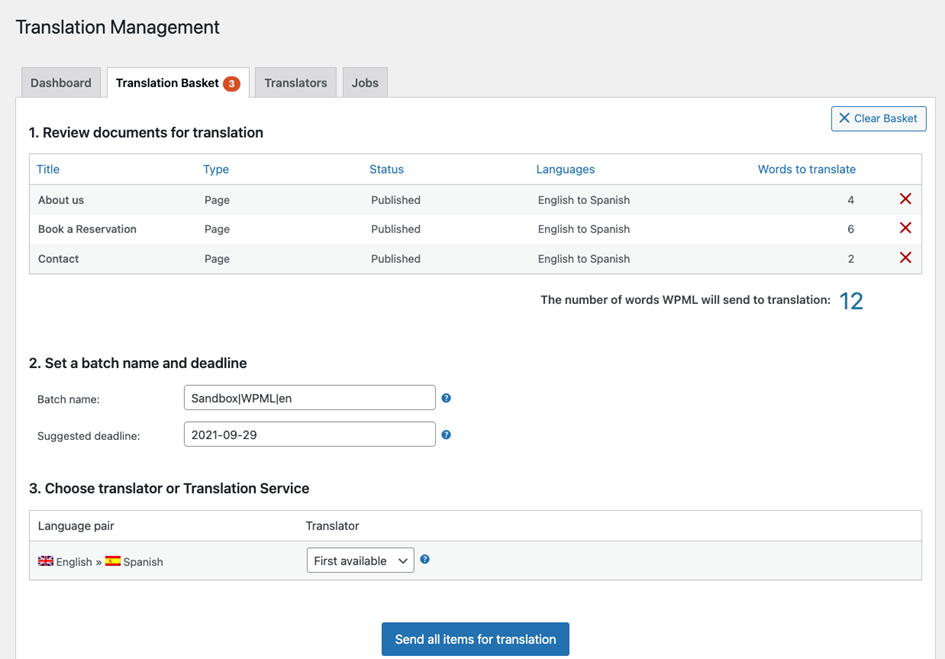
To nie koniec
Teraz gdy wszystko gotowe, sprawdź zalety korzystania z WPML:
- Dodawanie treści wielojęzycznych (w menu Posty zobaczysz języki wyjściowe do wyboru)
- Tłumaczenia kategorii, tagów i innych niestandardowych taksonomii
- Tłumaczenia menu nawigacyjnych
- Korzystanie ze strony lokalizacji motywów i wtyczek dla uzyskania odpowiednich tłumaczeń
- Opcja zaawansowanego edytora tłumaczeń, w tym słowniczek, sprawdzanie pisowni i historia tłumaczeń
- Wielojęzyczne SEO – tłumaczenie “slugów”, opisów meta i tytułów oraz optymalizacja witryny pod kątem wyszukiwań w różnych językach
- Możliwość tłumaczenia mediów
Brzmi jak trudne narzędzie do ogarnięcia? To dlatego, że jest tak wiele opcji, z których możesz wybierać. W każdym razie konfiguracja samej wtyczki jest dość prosta, a wynik jej działań – wart każdej sekundy początkowo zainwestowanego czasu. Stworzenie wielojęzycznej witryny WordPress jest łatwe dzięki odpowiedniemu narzędziu. Spróbuj!
Podobne posty:
Co możemy dla Ciebie zrobić?
Porozmawiajmy o Twoim projekcie i zacznijmy budować go razem!





